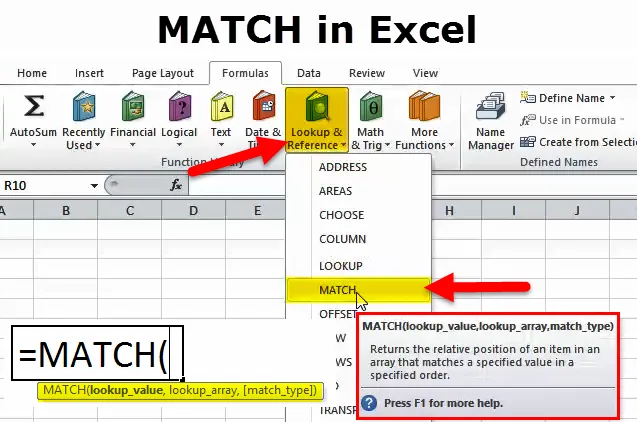
Funkce Excel MATCH (obsah)
- MATCH v Excelu
- MATCH vzorec v Excelu
- Jak používat funkci MATCH v Excelu?
MATCH v Excelu
V aplikaci Microsoft Excel existuje tolik různých vyhledávacích / referenčních funkcí, které vám mohou pomoci najít určitou hodnotu v řadě buněk, a MATCH je jedna z nich. V podstatě identifikuje relativní polohu nebo umístění jakékoli položky v řadě buněk. MATCH však dokáže mnohem víc, než jen jeho čistou podstatu.
Funkce MATCH se používá k vyhledávání umístění vyhledávací hodnoty v tabulce nebo v řádku, sloupci. MATCH najde přibližné a přesné shody a zástupné znaky (*?) Pro omezené shody. Ve většině případů je funkce INDEX integrována s funkcí MATCH pro získání hodnoty v místě vráceném MATCH.
MATCH vzorec v Excelu
Funkce MATCH kontroluje konkrétní hodnotu v řadě buněk a vrací umístění respektování této hodnoty.
Vzorec pro funkci MATCH je následující:
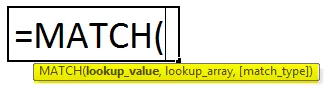
- Lookup_value (povinné) - hodnota, kterou hledáte. Může to být buď číselná, textová nebo logická hodnota, jakož i odkaz na buňku.
- Lookup_array (povinné) - vyhledávání z rozsahu buněk.
- Match_type (volitelné) - vysvětluje typ shody. Může to být jakákoli z těchto hodnot: 1, 0, -1. Argument match_type při nastavení na 0 vrací přesnou shodu, zatímco ostatní dva typy hodnot umožňují přibližnou shodu.
1 nebo vynecháno (výchozí) - vyhledá největší hodnotu ve vyhledávacím poli, která je menší nebo rovna vyhledávací hodnotě. Vyžaduje třídění vyhledávacího pole ve vzestupném pořadí, od nejmenšího k největšímu nebo od A do Z.
0 - najde první hodnotu v poli, která je absolutně stejná jako hodnota vyhledávání. Třídění není nutné.
-1 - najde nejmenší hodnotu v poli, která je stejná nebo větší než hodnota vyhledávání. Vyhledávací pole musí být seřazeno sestupně, od největšího po nejmenší nebo od Z do A.
MATCH v Excelu - Použití
Pomocí funkce MATCH získáte příslušné umístění položky v poli. Shoda má různé typy režimů porovnávání, díky čemuž je univerzálnější než vyhledávací funkce. Obvykle, když je funkce MATCH kombinována s INDEXem, může získat hodnotu aretované polohy.
Informace o typu shody
- Pokud 1 je match_type, MATCH najde největší hodnotu, která je stejná nebo menší než hodnota lookup_value. Lookup_array musí být seřazeno vzestupně.
- Pokud 0 je match_type, MATCH najde první hodnotu přesně rovnou lookup_value. lookup_array nevyžaduje žádné řazení.
- Pokud -1 je match_type, MATCH dává nejmenší hodnotu, která je stejná nebo větší než
lookup_value. Lookup_array musí být seřazeno sestupně.
- Pokud je match_type vynechán, předpokládá se jako 1.
Poznámka: Všechny typy shody obvykle najdou přesnou shodu.
Typy funkcí MATCH v Excelu
1. Přesná shoda
Funkce MATCH provádí přesnou shodu, když je typ shody nastaven na nulu. V níže uvedeném příkladu je vzorec v E3:
Tuto šablonu funkce MATCH Function Excel si můžete stáhnout zde - MATCH Function Excel Template= MATCH (E2, B3: B10, 0)
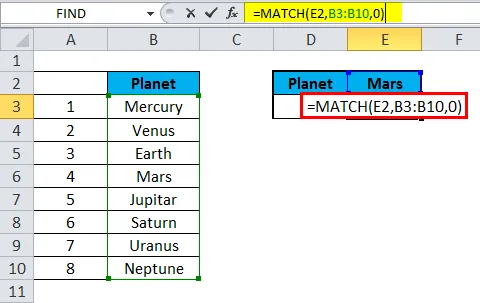
Funkce MATCH vrátí přesnou shodu jako 4 .
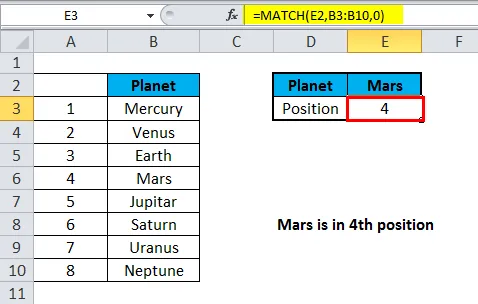
2. Přibližná shoda
MATCH provede přibližnou shodu na hodnotách seřazených AZ, když je typ shody nastaven na 1, přičemž nalezne největší hodnotu menší nebo rovnou vyhledávací hodnotě. V níže uvedeném příkladu je vzorec v E3:
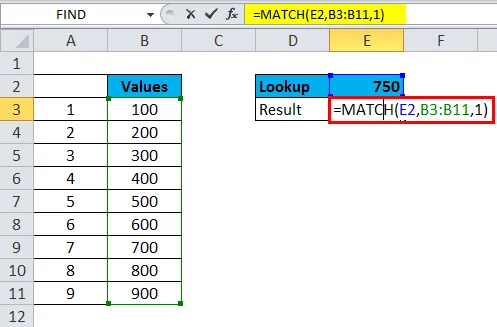
MATCH v Excelu vrátí přibližnou shodu jako 7.
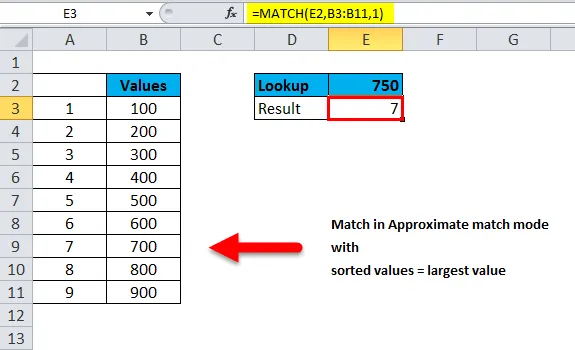
3. Zápas divokých karet
Funkce MATCH může provádět shodu pomocí zástupných znaků, pokud je typ shody nastaven na nulu. V níže uvedeném příkladu je vzorec v E3:
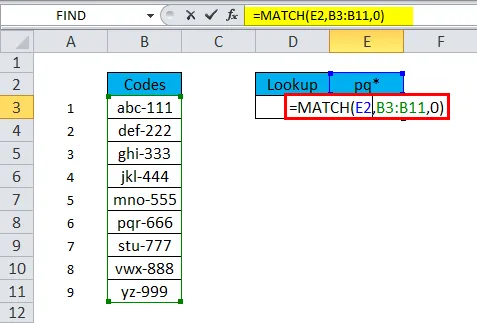
Funkce MATCH vrátí výsledek zástupných znaků jako „pq“.
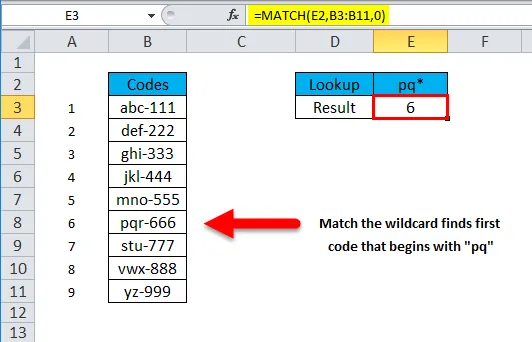
Poznámky:
- Funkce MATCH nerozlišuje velká a malá písmena.
- Shoda vrací chybu # N / A, pokud není nalezena žádná shoda.
- Argument lookup_array musí být v sestupném pořadí: True, False, ZA, … 9, 8, 7, 6, 5, 4, 3, … atd.
- Zástupné znaky jako hvězdička a otazník lze najít v lookup_value, pokud match_type je roven 0 a lookup_value je v textovém formátu,
- Lookup_value může mít zástupné znaky jako hvězdička a otazník, pokud match_type se stane 0 a lookup_value se stane textem. Hvězdička (*) odpovídá libovolnému typu posloupnosti znaků; Každá jednotlivá postava je doplněna otazníkem (?).
Jak používat funkci MATCH v Excelu?
MATCH Funkce v Excelu je velmi jednoduchá a snadno použitelná. Nechte porozumět fungování funkce Match ve vynikajících příkladech.
Příklad č. 1
Abychom lépe porozuměli funkci MATCH, vytvořme jednoduchý vzorec založený na těchto datech: Názvy planet ve sloupci A s jejich pozicemi. Chcete-li zjistit, kde se určitá planeta (řekněme Mars) nachází mimo jiné, použijte tento jednoduchý vzorec:

Funkce MATCH vrací pozici MARS jako 4.
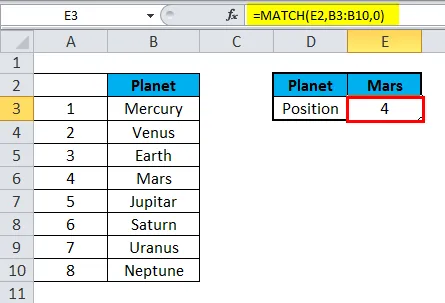
Jak vidíte na obrázku výše, názvy planet se zadávají v libovolném pořadí, a proto jsme nastavili argument match_type na 0 (přesná shoda), protože pouze tento typ shody nevyžaduje třídění hodnot ve vyhledávacím poli. Technicky vzorec Match vrací relativní polohu Marsu v hledaném rozsahu.
Příklad č. 2 - Pokud buňka obsahuje jednu z mnoha věcí
Obecný vzorec: (= INDEX (výsledky, MATCH (TRUE, ISNUMBER (SEARCH (věci, A1)), 0)))
Vysvětlení: Pro kontrolu buňky pro jednu z mnoha věcí a vrácení vlastního výsledku pro první nalezenou shodu lze použít funkci INDEX / MATCH vytvořenou na funkci SEARCH.
V níže uvedeném příkladu je vzorec v buňce C5:
(= INDEX (výsledky, MATCH (TRUE, ISNUMBER (SEARCH (věci, B5)), 0)))
Protože výše je vzorec pole, měl by být zadán pomocí kláves Control + Shift + Enter .

Jak tento vzorec funguje?
Tento vzorec používá dva rozsahy názvů: E5: E8 se nazývá „věci“ a F5: F8 se nazývá „výsledky“. Ujistěte se, že používáte rozsahy jmen se stejnými názvy (v závislosti na datech). Pokud nechcete používat rozsahy jmen, použijte místo toho absolutní reference.
Hlavní částí tohoto vzorce je úryvek níže:
ISNUMBER (VYHLEDÁVÁNÍ (věci, B5))
Toto je založeno na jiném vzorci, který kontroluje buňku pro jeden podřetězec. Pokud má buňka podřetězec, dává vzorec PRAVDA. Pokud ne, vzorec dává NEPRAVDA.
Příklad č. 3 - vyhledávání pomocí nejnižší hodnoty
Obecný vzorec = INDEX (rozsah, MATCH (MIN (vals), vals, 0))
Vysvětlení: Chcete-li vyhledat informace spojené s nejnižší hodnotou v tabulce, můžete použít vzorec v závislosti na funkcích MATCH, INDEX a MIN.
V níže uvedeném příkladu se použije vzorec k nalezení jména dodavatele, který má nejnižší nabídku. Vzorec v F6 je:
= INDEX (B5: B9, MATCH (MIN (C5: C9), C5: C9, 0)))
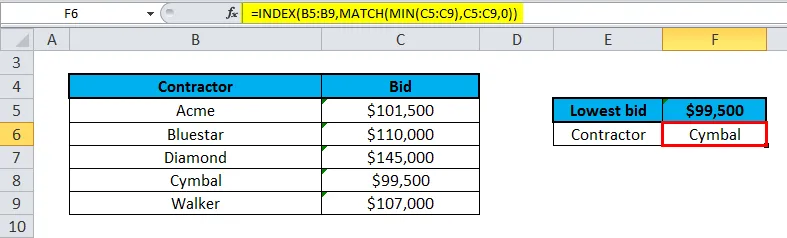
Jak tento vzorec funguje?
Při práci zevnitř ven se funkce MIN obvykle používá k nalezení nejnižší nabídky v rozsahu C5: C9:
Výsledek 99500 je vložen do funkce MATCH jako hodnota vyhledávání:
Shoda pak vrátí pozici této hodnoty v rozsahu 4, který jde do INDEX jako číslo řádku spolu s B5: B9 jako pole:
= INDEX (B5: B9, 4) // vrací činel
Funkce INDEX pak vrátí hodnotu na této pozici: činel .
Chyby funkce shody
Pokud dostanete chybu z funkce Match, bude to pravděpodobně chyba # N / A:
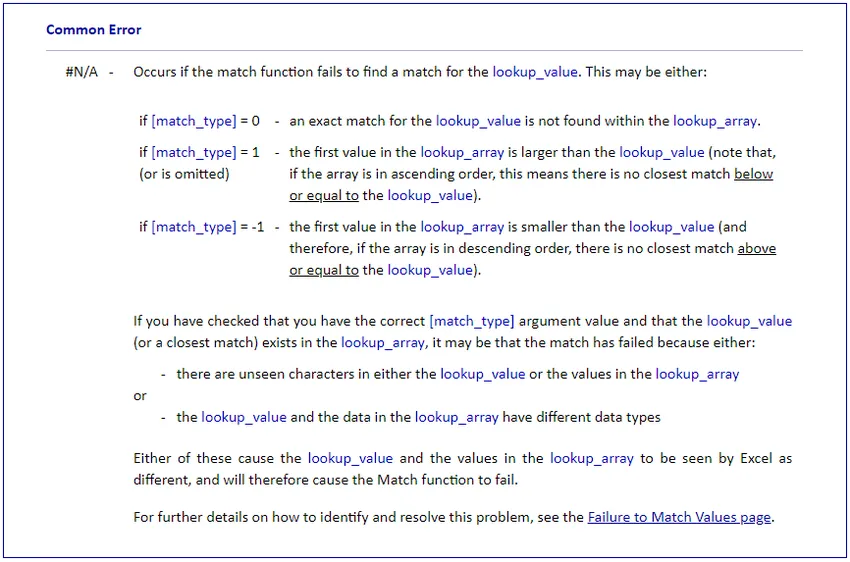
Někteří uživatelé mají také následující běžný problém s funkcí Match:
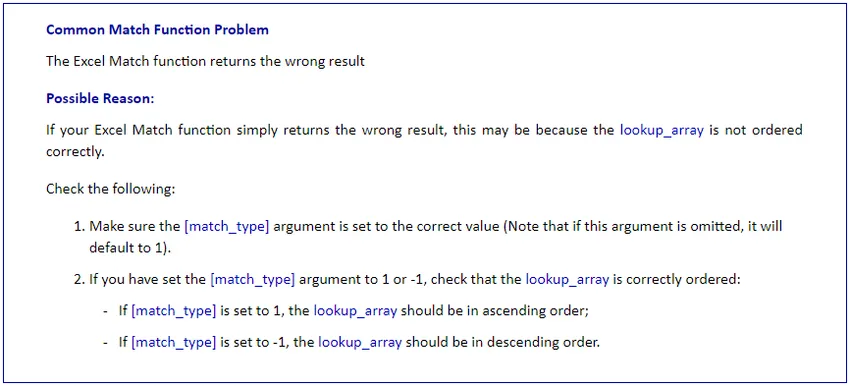
Závěr
Funkce MATCH je populární funkce, kterou většina z nás používá, aniž by se hlouběji zabořila do svého mechanika. I po svém tupém účelu (k vrácení zpět pozice hodnoty v poli) má funkce jednoznačně řadu životaschopných použití v Excelu.
Doporučené články
Toto byl průvodce MATCH v Excelu. Zde diskutujeme vzorec MATCH a jak používat funkci MATCH v Excelu s funkcí INDEX spolu s praktickými příklady funkcí MATCH a stahovatelnými šablonami Excel. Můžete se také podívat na tyto další vyhledávací a referenční funkce v Excelu -
- Průvodce funkcí NEPRIAMY v Excelu
- Použití funkce PMT v Excelu
- Jak používat a fungovat v Excelu
- FV funkce v Excelu - Ms Excel